Es ist ganz einfach, Ihr eigenes lokales Netzwerk zu erstellen. Es ist viel schwieriger, einen stabilen Betrieb einzurichten, wenn auf einigen Computern unterschiedliche Betriebssysteme installiert sind.
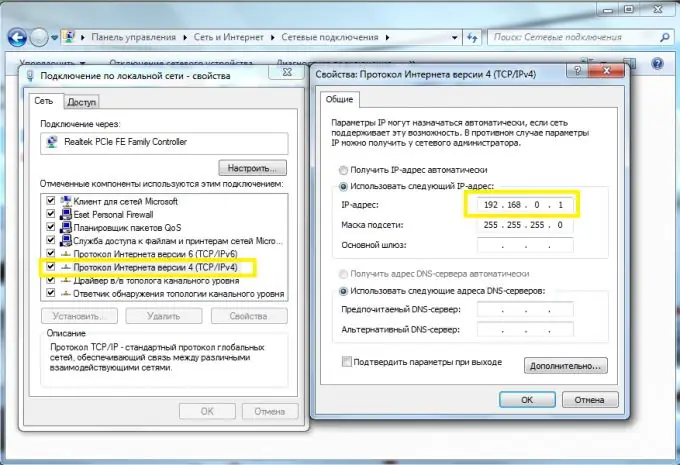
Notwendig
Netzwerk-Hub
Anweisungen
Schritt 1
Betrachten Sie ein Beispiel für das Erstellen und Konfigurieren eines lokalen Heimnetzwerks. Ihnen stehen zur Verfügung: ein Netzwerk-Hub, zwei Windows XP-PCs und ein Windows Vista (Seven)-PC.
Schritt 2
Der Zweck der Einrichtung dieses Netzwerks besteht natürlich darin, Informationen zwischen Geräten schnell auszutauschen und eine synchrone Verbindung zum Internet herzustellen.
Schritt 3
Nehmen Sie als Grundlage den einzigen Computer mit Vista. Schließen Sie ein Internetverbindungskabel daran an. Erstellen und konfigurieren Sie eine neue Verbindung zum Server des Anbieters.
Schritt 4
Öffnen Sie die Eigenschaften der neuen Verbindung und wählen Sie den Punkt "Zugriff". Aktivieren Sie die Funktion, die für die gemeinsame Nutzung dieser Internetverbindung zuständig ist.
Schritt 5
Verbinden Sie alle Computer mit einem Netzwerk-Hub. Beim ersten PC muss natürlich ein zusätzlicher Netzwerkadapter verwendet werden.
Schritt 6
Öffnen Sie die lokalen Netzwerkeinstellungen auf dem zweiten oder dritten Computer. Gehen Sie zu den Eigenschaften des Internetprotokolls TCP/IP. Geben Sie in der Zeile "IP-Adresse" 192.168.0.2 ein. Nachdem Sie die letzte Ziffer der Adresse in eins geändert haben, füllen Sie die Zeilen "Standardgateway" und "Bevorzugter DNS-Server" aus.
Schritt 7
Führen Sie die gleichen LAN-Einstellungen auf dem anderen Computer durch. Die letzte Ziffer der IP-Adresse muss natürlich anders angegeben werden.
Schritt 8
Gehen Sie zu Windows Vista-PC (sieben). Öffnen Sie die Eigenschaften der Netzwerkverbindung. Suchen Sie den Punkt "Internet Protocol TCP / IPv4" (dies ist sehr wichtig, da diese Betriebssysteme auch das v6-Protokoll haben) und öffnen Sie dessen Eigenschaften. Füllen Sie das Feld "IP-Adresse" mit 192.168.0.1 aus.
Schritt 9
Sie können andere Adressen verwenden, wenn aus irgendeinem Grund die Standardadressen bereits anderen Netzwerkadaptern zugewiesen wurden. Die Hauptsache ist, dass das Hauptgateway und der DNS-Server in den Einstellungen der sekundären Computer mit der Adresse des ersten PCs übereinstimmen. Stellen Sie sicher, dass das Internet mit Ihrem lokalen Netzwerk geteilt wird.






